1、打开美图秀秀这款软件,进入美图秀秀的操作界面,如图所示:

2、在这个界面的上面找到打开选项,如图所示:

3、点击打开选项后,弹出打开一张图片对话框,如图所示:

4、在电脑里找到我们需要的图片,点击下面的打开,进入图片编辑界面,如图所示:

5、在这个界面内找到人像选项,如图所示:
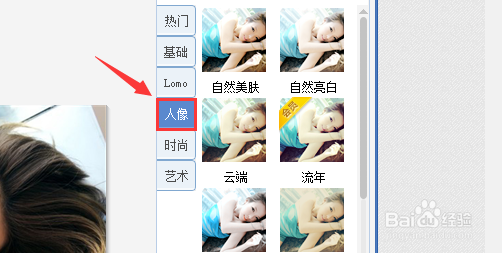
6、点击人像选项,在人像选择区域里找到优格效果选项,如图所示:

7、点击优格选项,我们的照片自动应用该选项,最后效果如图所示:

时间:2024-10-23 19:09:45
1、打开美图秀秀这款软件,进入美图秀秀的操作界面,如图所示:

2、在这个界面的上面找到打开选项,如图所示:

3、点击打开选项后,弹出打开一张图片对话框,如图所示:

4、在电脑里找到我们需要的图片,点击下面的打开,进入图片编辑界面,如图所示:

5、在这个界面内找到人像选项,如图所示:
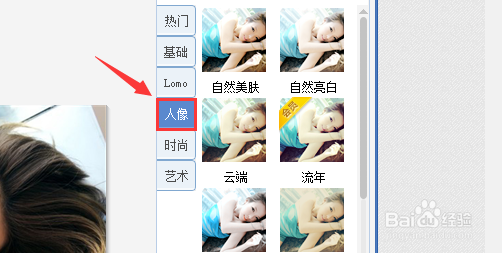
6、点击人像选项,在人像选择区域里找到优格效果选项,如图所示:

7、点击优格选项,我们的照片自动应用该选项,最后效果如图所示:

